Bạn đang sử dụng iPhone và thường gặp lỗi màn hình không hiển thị cuộc gọi đến nhưng chưa biết làm thế nào. Bài viết sau truongptdtntthptdienbiendong.edu.vn sẽ hướng dẫn cho bạn 7 cách khắc phục lỗi này nhé!
1Khởi động lại iPhone
Màn hình iPhone không hiển thị cuộc gọi đến có thể do hệ thống máy gặp lỗi. Bạn có thể khắc phục bằng cách thực hiện khởi động lại iPhone bằng cách đơn giản là nhấn giữ phím nguồn và sau đó lướt sang ngang để tắt nguồn. Đợi máy tắt hẳn và bạn hãy nhấn giữ nút nguồn để máy khởi động lại.
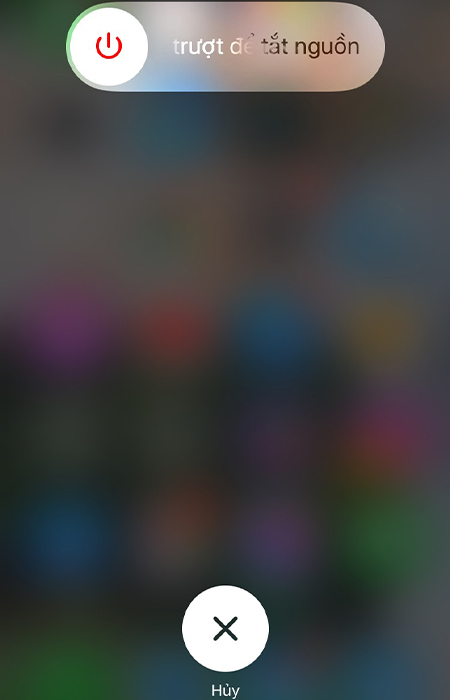
2Kiểm tra lại cài đặt thông báo của ứng dụng Điện thoại
Bước 1: Bạn vào Cài đặt > Chọn Thông báo > Chọn Điện thoại.
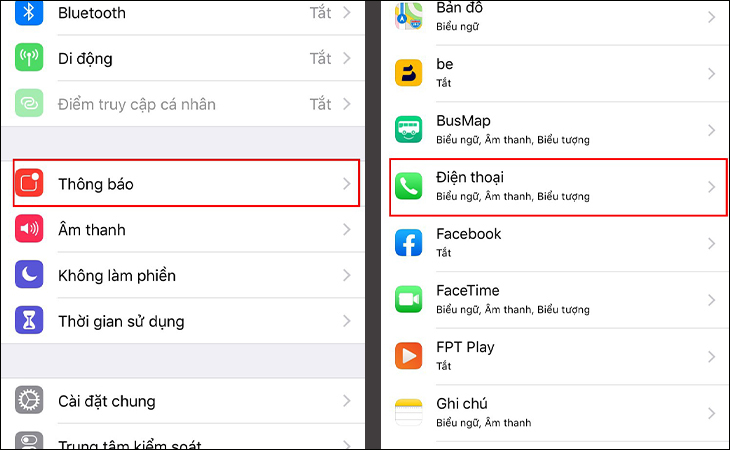
Bước 2: Bạn kiểm tra mục “Cho phép Thông báo” đã được bật chưa, nếu chưa thì hãy bật bằng cách kéo công tắc sang phải. Trong trường hợp nó đã được bật thì bạn hãy tắt đi và bật lại đồng thời bật “Biểu ngữ” trong mục “Cảnh báo“.
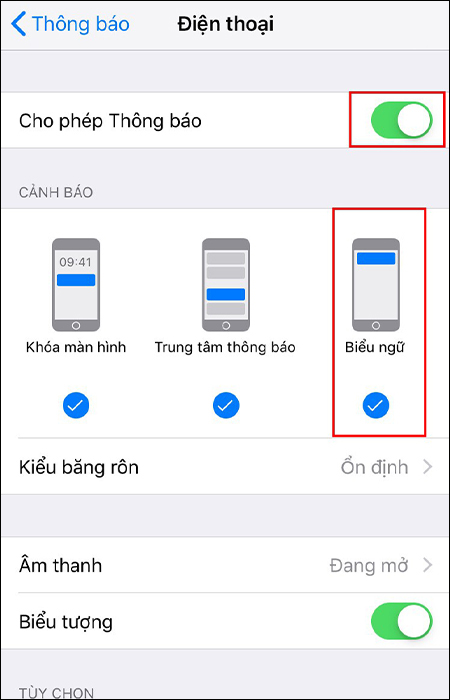
3Kiểm tra lại thiết lập cuộc gọi đến
Bước 1: Bạn vào Cài đặt > Chọn Điện thoại > Chọn Cuộc gọi đến.
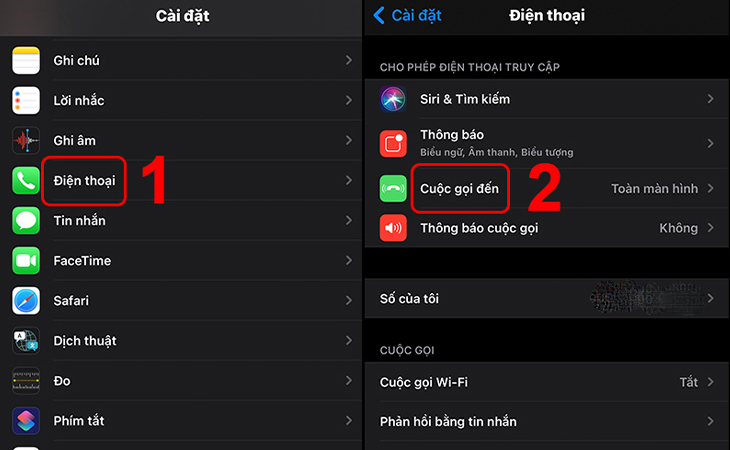
Bước 2: Tiếp đến chọn “Toàn màn hình“. Nếu như iPhone đang ở chế độ Toàn màn hình thì bạn hãy chọn “Biểu ngữ” rồi chọn lại.
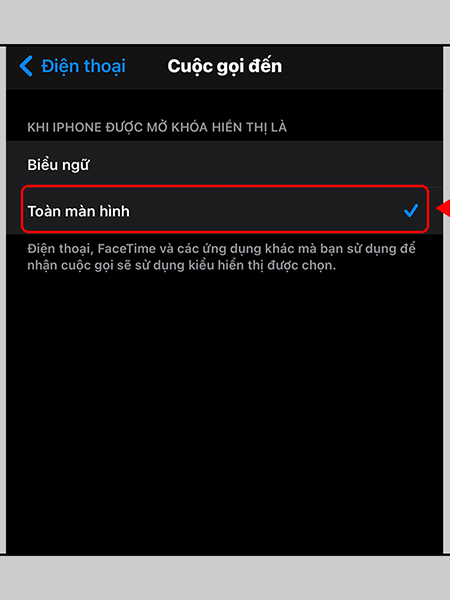
4Cập nhật phần mềm
Thông thường sau một thời gian, Apple sẽ cho ra mắt những bản cập nhật mới để sửa lỗi trên iPhone, đồng thời trang bị thêm nhiều tính năng hỗ trợ người dùng một cách tối ưu. Vì thế bạn nên cập nhật phiên bản mới nhất để tránh những lỗi có thể xảy ra.
Bước 1: Bạn vào mục “Cài đặt chung” sau đó chọn “Cập nhật phần mềm”.
Bước 2: Chọn “Tải về và cài đặt”.
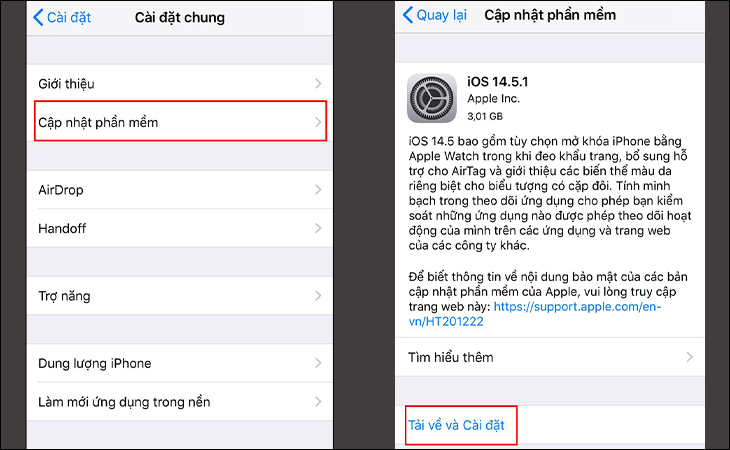
5Reset lại tất cả các cài đặt
Một cách khác nữa mà bạn có thể thực hiện là Reset lại tất cả các cài đặt, hành động này sẽ không xóa dữ liệu của bạn trên iPhone mà chỉ đưa cài đặt về trạng thái ban đầu.
Bước 1: Bạn vào Cài đặt > Chọn Cài đặt chung > Chọn Đặt lại.
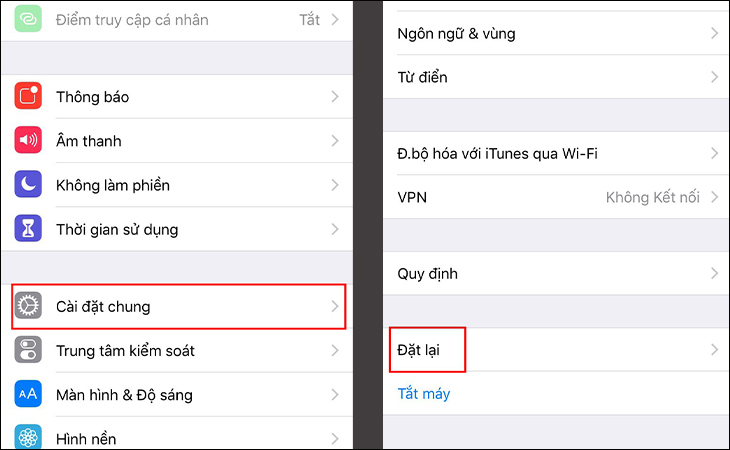
Bước 2: Bạn chọn Đặt lại tất cả cài đặt > Nhập mật khẩu mở khóa iPhone của bạn để xác nhận.
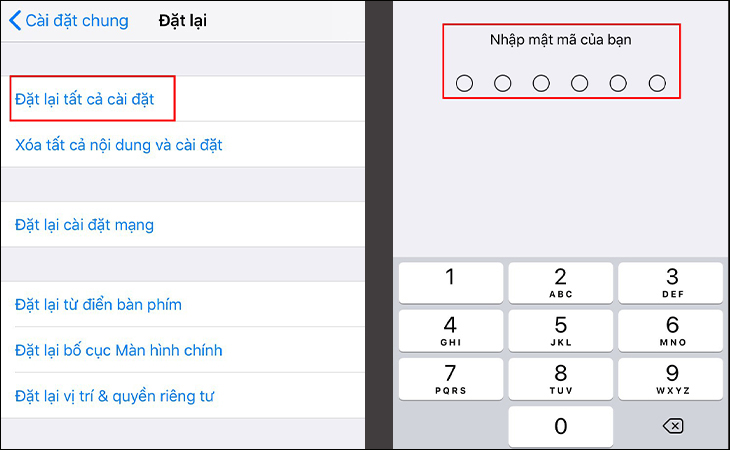
6Reset lại iPhone
Khi thực hiện Reset lại iPhone sẽ xóa toàn bộ dữ liệu và cài đặt của bạn. Bạn cần đặc biệt chú ý là sao lưu lại tất cả dữ liệu lên iCloud để không bị mất dữ liệu từ trước đến nay.
Sau khi đã sao lưu dữ liệu xong, bạn có thể Reset lại iPhone theo các bước sau:
Bước 1: Bạn vào Cài đặt > Chọn Cài đặt chung > Chọn Đặt lại.
Bước 2: Bạn chọn Xóa tất cả nội dung và cài đặt > Chọn Hoàn tất tải lên rồi xóa.
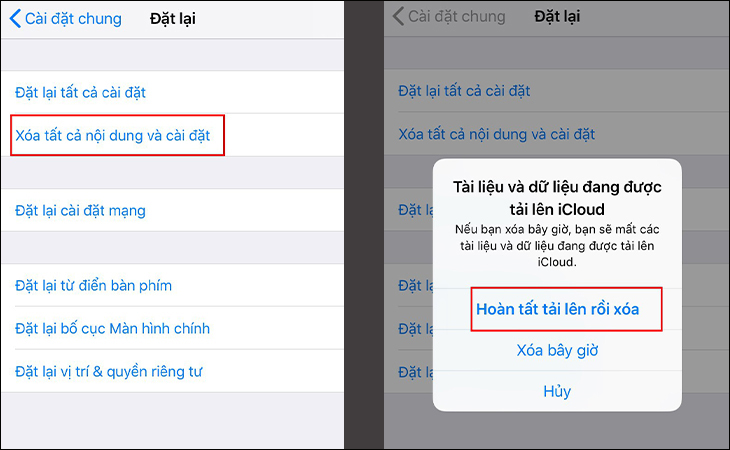
7Mang ra các trung tâm bảo hành và sửa chữa
Nếu như bạn đã thực hiện các cách đã nêu trên nhưng vẫn không có hiệu quả thì bạn hãy mang iPhone ra các trung tâm bảo hành, sửa chữa để họ hỗ trợ sửa chữa cho bạn.

- Cách cài đặt bài hát trên Apple Music làm chuông báo thức iPhone
- Mẹo chụp hình iPhone 12 Pro Max để có bức hình đẹp nhất
- 10 mẹo giúp gõ bàn phím trên iPhone nhanh hơn iFan không nên bỏ qua
Trên đây là bài viết hướng dẫn cho bạn 7 cách khắc phục lỗi màn hình iPhone không hiển thị cuộc gọi đến. Nếu có bất kỳ thắc mắc nào cần giải đáp hãy để lại bình luận bên dưới nhé!
